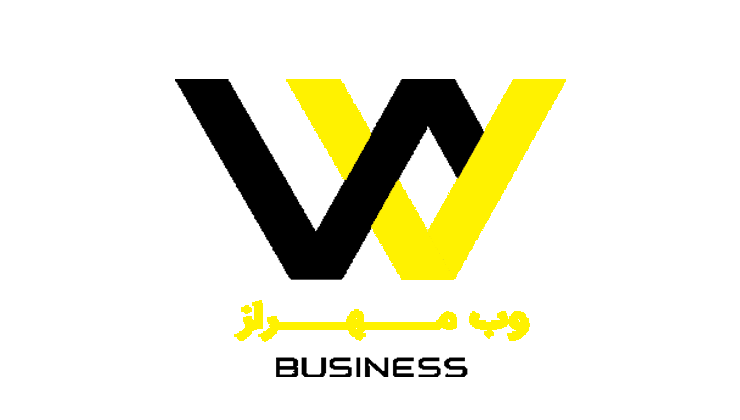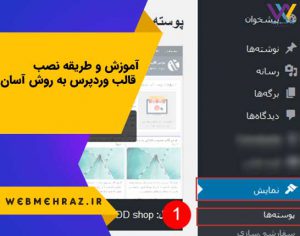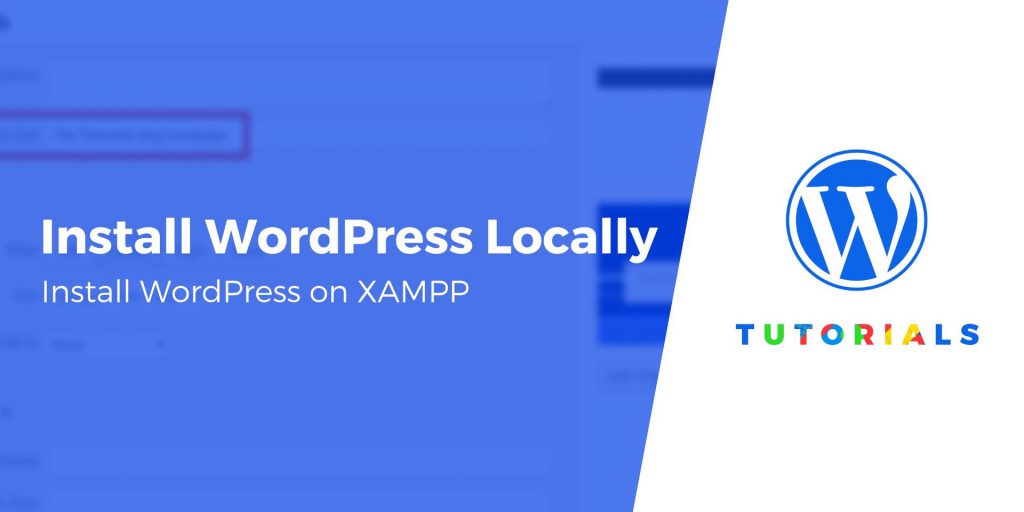امروزه وردپرس به یکی از بهترین و محبوب ترین سیستم های مدیریت محتوا و سایت سازه های آماده تبدیل شده است به گونه ای که بسیاری از شرکتها علی الخصوص در ایران اقدام به ساخت سایت خود به وسیله وردپرس می کنند.
چنین امری باعث شده تا گاهاً ما بخواهیم که یک سایت تستی را یکی از لوکال هاست ها نصب نماییم تا بعد از اجرای آزمون و خطا اقدام به انتقال سایت ساخته شده روی لوکال هاست به هاست اصلی کنیم.
ما در این مقاله اقدام به آموزش نصب وردپرس روی لوکال هاست xampp و همچنین آموزش نصب وردپرس روی لوکال هاست wampp کنیم.
لازم به ذکر است که مراحل نصب در هر دو لوکال هاست یکسان می باشد اما اندکی تفاوت در پوشه ها برای نصب وردپرس روی لوکال هاست در این ۲ گلها موجود هستند که ما این دو تا این دو تفاوت را در هر مرحله برای هر کدام از این دو لوکال هاست محبوب به شما ارائه می دهیم.
آموزش نصب وردپرس روی لوکال هاست
ما این است که برای آموزش نصب وردپرس روی لوکال هاست شما حداقل اقدام به نصب یکی از لوکال هاست xampp و یا wamp کرده آید.
اگر چنین کاری را نکرده اید همین حالا برای نصب یکی از آنها اقدام کنید.
خوب فرض ما این است که شما لوکال هاست زمپ را نصب کرده آید.
ابتدا وارد نرمافزار ضبط شده و روی گزینه استارت آپاچی و sql کلیک کنید و منتظر بمانید که آندو سبز شوند.
سپس در گوگل متن وردپرس فارسی را جستجو کرده و روی اولین گزینه و نتیجه کلیک کنید.
در سایت وردپرس فارسی روی بخش دانلود کلیک کنید و پس از آن اقدام به دانلود وردپرس نمایید.
پس از دانلود وردپرس وردپرس به صورت یک فایل زیپ برای شما دانلود می شود شما باید به مسیر نصب نرم افزار لوکال هاست زمپ مراجعه نمایید.
اگر مسیر نصب آن را تغییر نداده آید به مسیر زیر بروید.
درایو c
پوشه xampp
پوشه htdocs
این پوشه شاخه اصلی لوکال هاست شما می باشد بنابراین باید فایل زیپ وردپرس دانلود شده را در این پوشه استخراج نمایید.
حالا وارد مرورگر خود شوید و متن زیر را در باکس سرچ بالایی آن وارد نمایید.
localhost/wordpress
حالا میبینید که فایل وردپرس برای شما لیست شده است و به شما می گوید که چه اطلاعاتی را برای نصب نیاز دارید روی گزینه نصب و راه اندازی وردپرس کلید کنید.
حالا برای شما یک سری از این پوت ها نمایان می شود که یکی از آنها از شما دیتابیس وردپرس و دیگری نام کاربری و همچنین پسورد را می خواهد.
دو مورد دیگر هم وجود دارند که باید به صورت مقدار پیش فرض باقی بمانند.
برای ساخت دیتابیس یوزرنیم و پسورد ابتدا یک تب جدید باز کنید و متن زیر را در آن وارد نمایید.
localhost/phpmyadmin
پس از باز شدن محیط پی اچ پی مای ادمین در بالای صفحه روی تب databeses کلیک کنید.
در صفحه باز شده شما لیست دیتابیس های موجود در آن می بینید شما در قسمت New Database اقدام به وارد کردن نام دیتابیس و کلیک کردن روی گزینه Go کنید.
شما نام دیتابیس خود را هرچیزی که دوست دارید بگذارید. تریحا آن را wp که مخفف وردپرس است بگذارید.
حالا به همان صفحه وردپرس برگردید و در قسمت دیتابیس نام دیتابیسی که ساختی را بگذارید.
در قسمت یوزر پسورد وردپرس شما نیازی نیست کاری کنید تنها باید نام یوزرنیم را root و پسورد آن را خالی بگذارید چرا که این دو مورد به صورت پیش فرض در لوکال هاست ها موجود می باشد.
در آخر روی گزینه تکمیل کلید نمایید.
اگر اطلاعات را درست وارد کرده باشید شما با یک صفحه دیگر برای نوشتن اطلاعات سایت مواجه می شوید که باید آن را بر اساس سلیقه خود انتخاب نمایید.